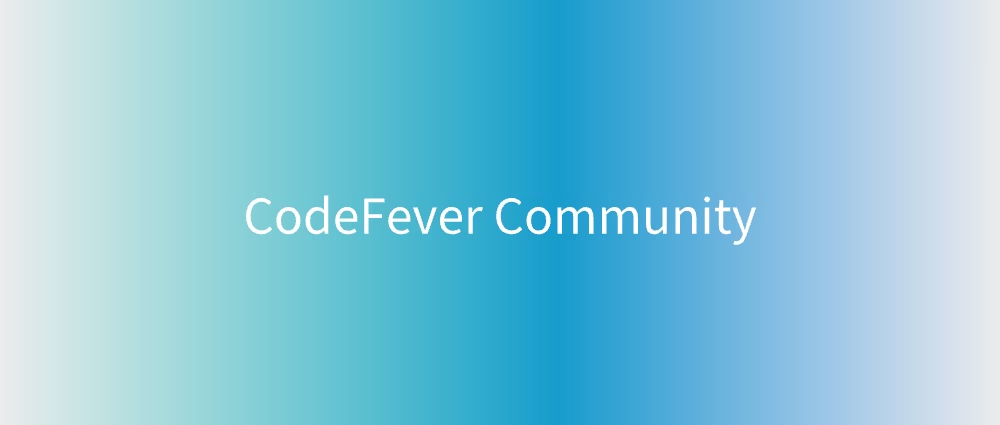
宝塔部署开源Git代码托管服务
文章摘要
青桔 GPT 4
此内容根据文章生成,并经过人工审核,仅用于文章内容的解释与总结
投诉CodeFever Community项目代码 100% 开源,且免费开放,所有源代码通过 MIT 授权协议均托管在 GitHub 上。内建完善的代码管理功能,帮助您的团队高效管理代码版本,让每次 Git 代码提交、推送、拉取、合并、查阅都变的更加轻松。清晰的分支权限管理,设有保护分支,提高整体安全性,团队协作规范有序且流畅。
功能特性
- 🆓 永久免费: 永久免费提供给大家使用,您无需担心付费
- ❤️ 完整开源: 毫无保留的完整开源,无任何编译或加密代码
- 🥬 轻量安装: 极简设计风格,排除重度冗余的多余功能
- ⚡️ 性能高效: 速度极快,对服务器资源要求极低,1核CPU/1G内存即可运行
- ♾️ 无限仓库: 没有任何仓库数量、使用数量的限制
- ⌨️ 代码对比: 支持提交代码的不同版本支持高亮显示对比
- 🛤️ 分支管理: 完整支持 Git 原生分支和 Tag,帮助更清晰的管理代码
- 🙋♂️ 合并请求(Merge Request): 支持多人协作,让代码版本控制更顺畅
- 🙅🏻♀️ 分支保护: 分支保护功能让代码提交安全可控,代码 Review 更容易清晰
- 👥 多人协作: 支持多人团队协作,并可以设置每个成员的角色和权限
- 🔌 Webhook: 支持Webhook功能,可轻松和其他系统进行集成
- 🖥️ 管理后台: 支持超级管理员后台,可以让团队leader管理所有项目和用户信息
- 💬 中英双语: 原生支持中文和英文两种语言
安装
安装这里有两种安装方式:docker丨从零开始安装,这里演示如何使用docker方式部署。
Docker 镜像说明
CodeFever Community 版本 的 Docker 镜像 是从 dockerhub 上的 centos:centos7.9.2009 镜像开始按照 从零开始安装 中的步骤进行构建, 构建架构是 x86_64 (amd64) 如果有其他需求请自行构建镜像。
拉取镜像并启动
启动 CodeFever Communiy 版本 的 Docker 镜像
1 | docker container run \ |

- 首次运行 Docker 镜像由于需要初始化 CodeFever, 可能需要 1-2 分钟才能访问。在初始化过程运行
docker container logs codefever -f可以查看初始化进度, 当log中显示=== IMPORTANT NOTICE ===字样时, 初始化过程已经完成。 - 初始化完成后尝试访问
http://127.0.0.1或http://<server ip>登录 - 如果你希望使用
22端口作为Git的SSH 协议端口,你需要在启动镜像前将宿主系统的SSH 服务端口先修改成其他端口 - 如果服务异常你可以登录 Shell 去人工维护, 也可以直接重启容器重启服务。
- 默认管理员用户:
root@codefever.cn, 密码:123456。登录后请修改密码并绑定 MFA 设备。
使用 docker-compose 安装
首先 clone docker-compose.yml 仓库到您的服务器,然后进入项目的根目录,并按图执行执行以下:
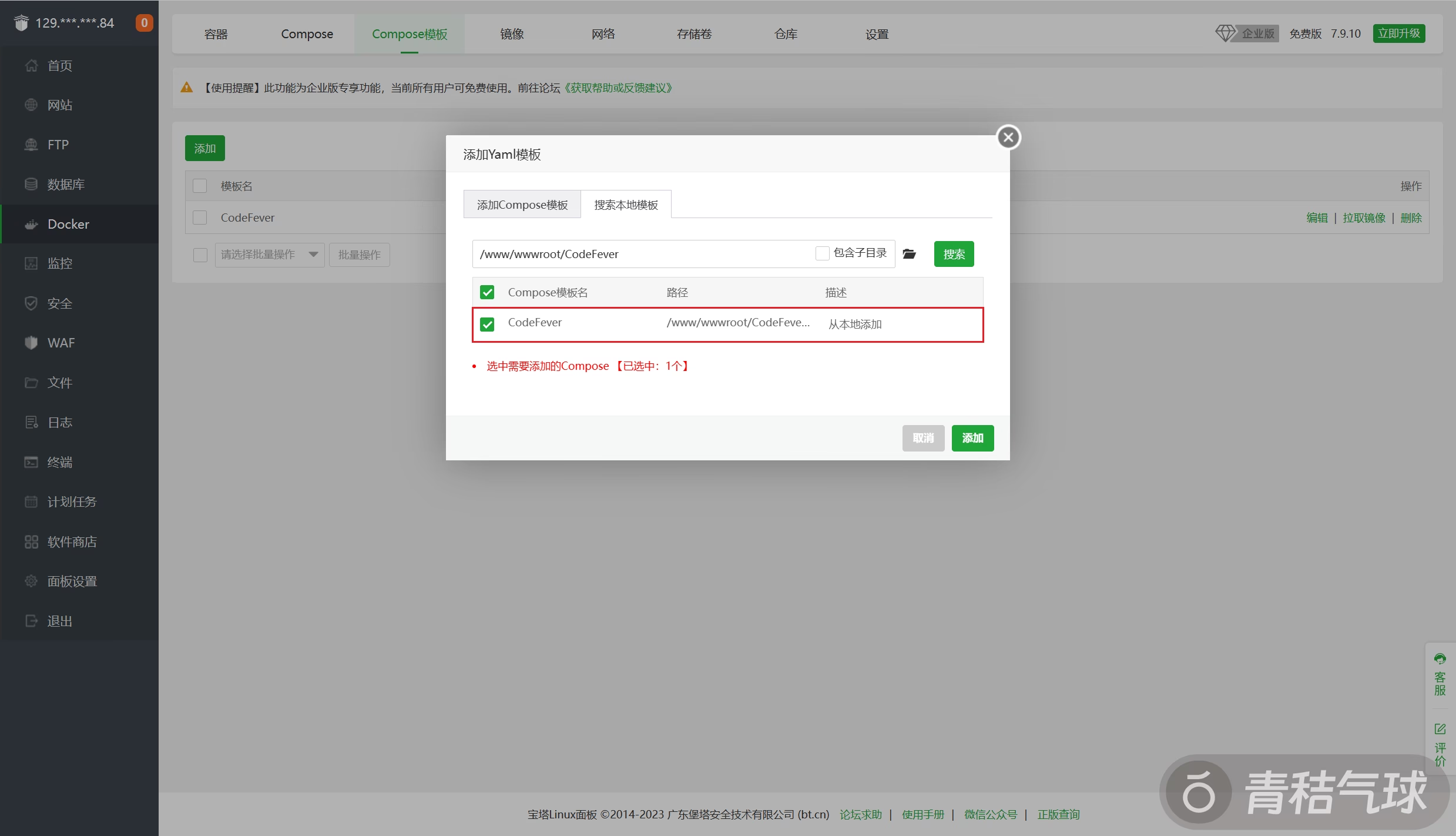
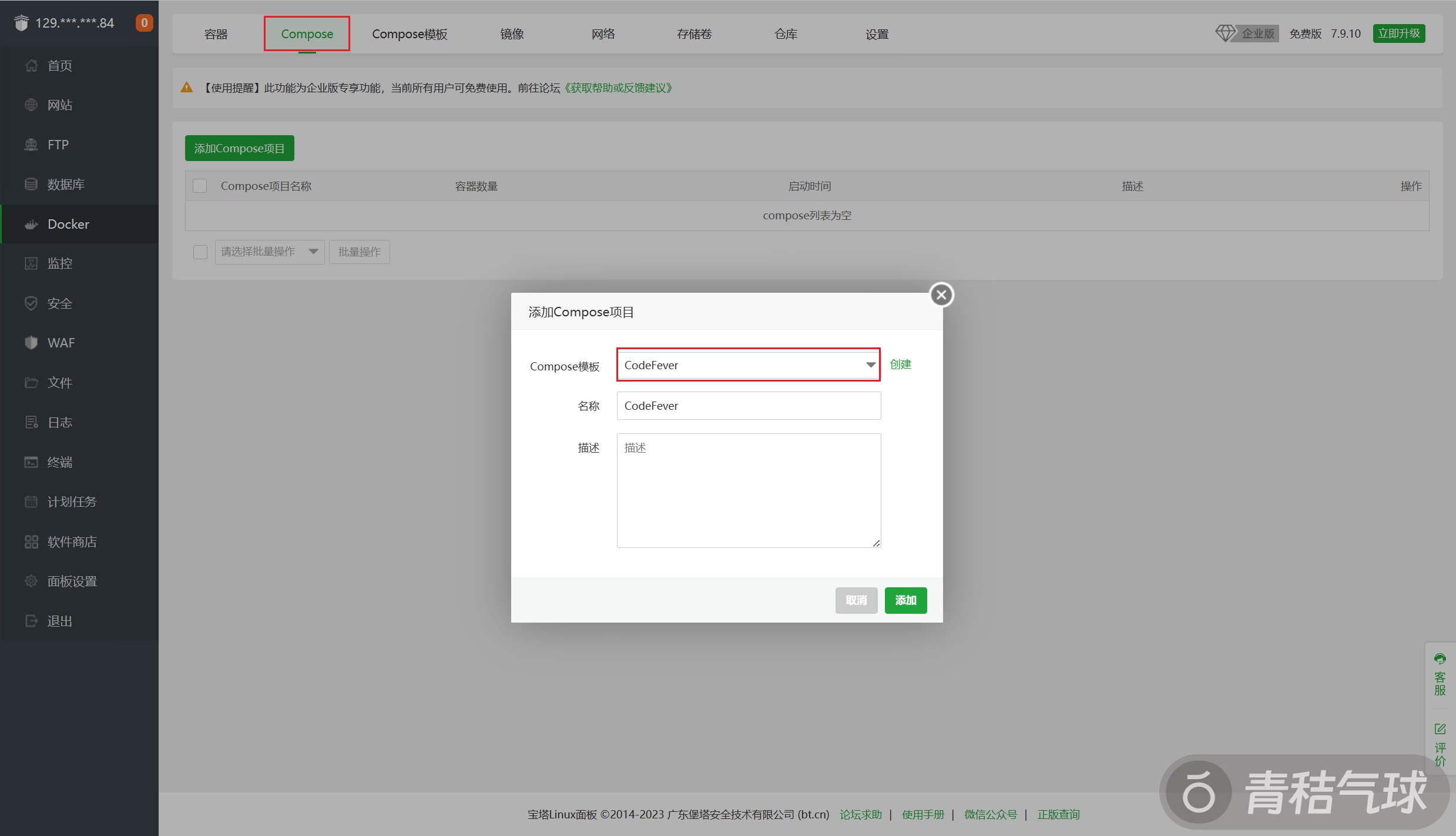
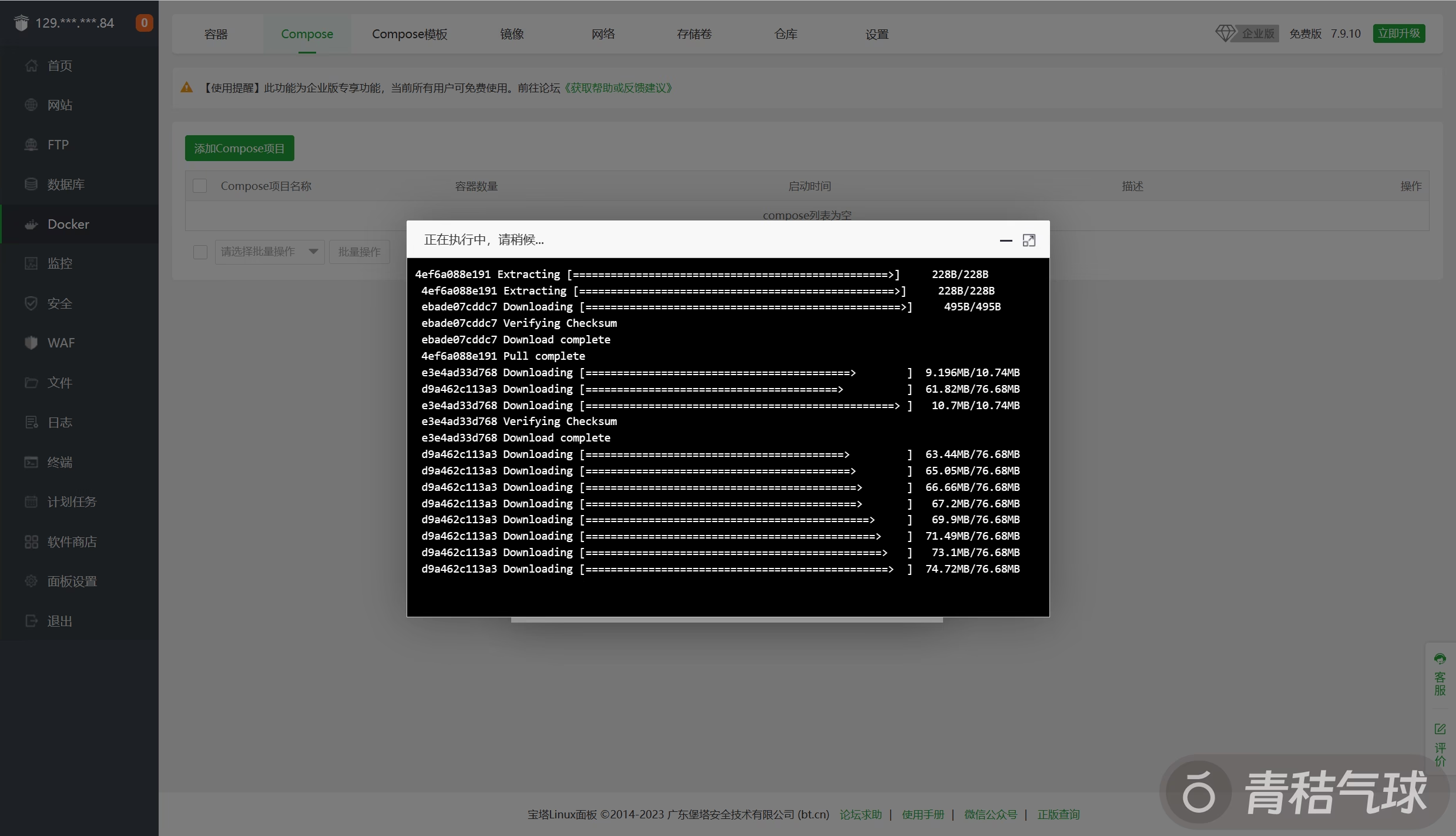
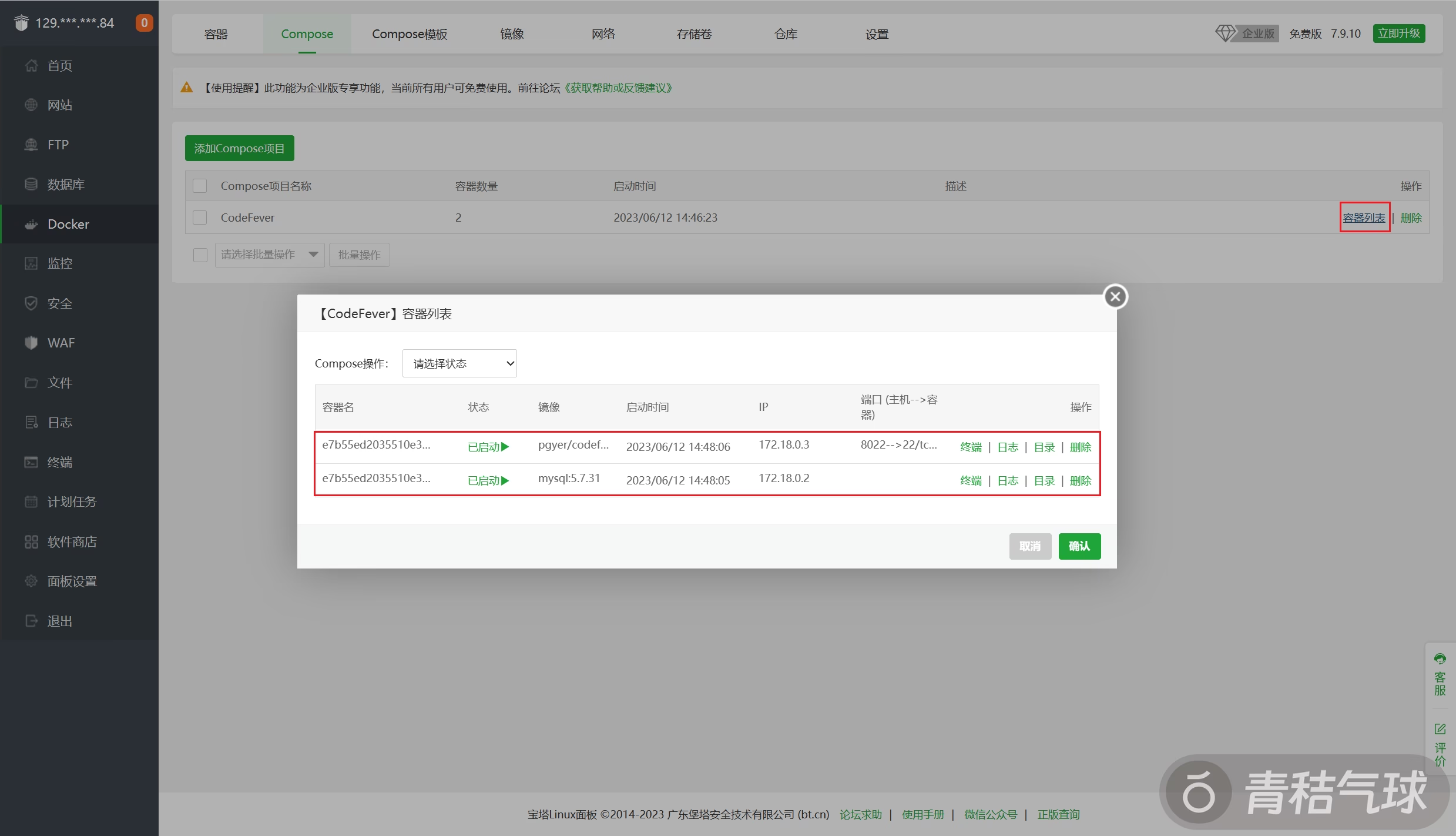
- 服务启动后尝试访问
http://127.0.0.1或http://<server ip>登录 - 如果你希望使用
22端口作为Git的SSH 协议端口,你需要在启动镜像前将宿主系统的SSH 服务端口先修改成其他端口 - 如果服务异常你可以登录 Shell 去人工维护, 也可以直接重启容器重启服务。
- 默认管理员用户:
root@codefever.cn, 密码:123456。登录后请修改密码并绑定 MFA 设备。
注意: 如果你没有修改 docker compose 文件 或者 使用 MySQL 5.7 版本数据库,需要修改 SQL MODE 变量,否则创建数据库时会报错,如果使用 MariaDB 可以忽略此选项。
1 | set global sql_mode='ONLY_FULL_GROUP_BY,STRICT_TRANS_TABLES,ERROR_FOR_DIVISION_BY_ZERO,NO_AUTO_CREATE_USER,NO_ENGINE_SUBSTITUTION'; |
登录
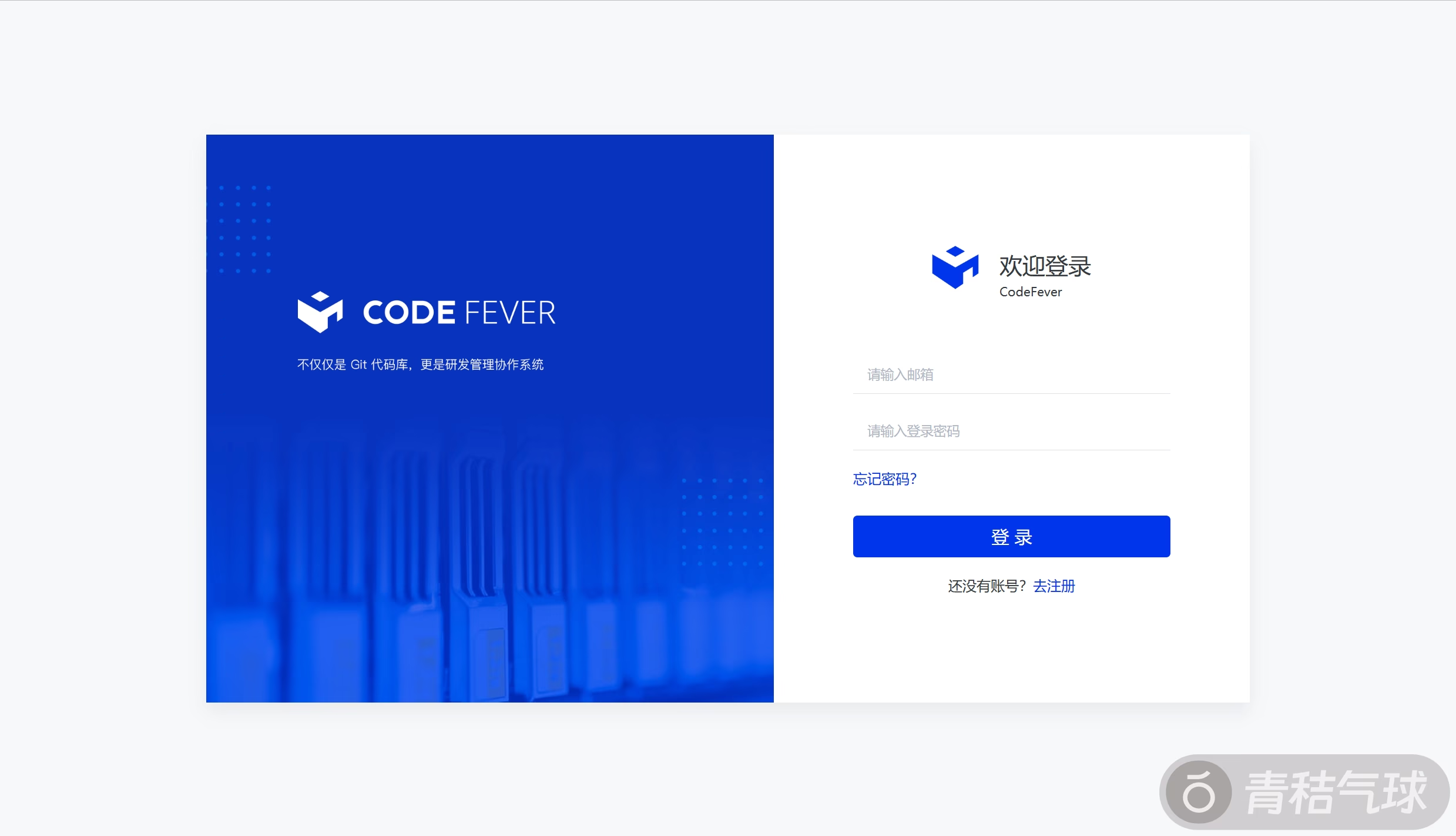
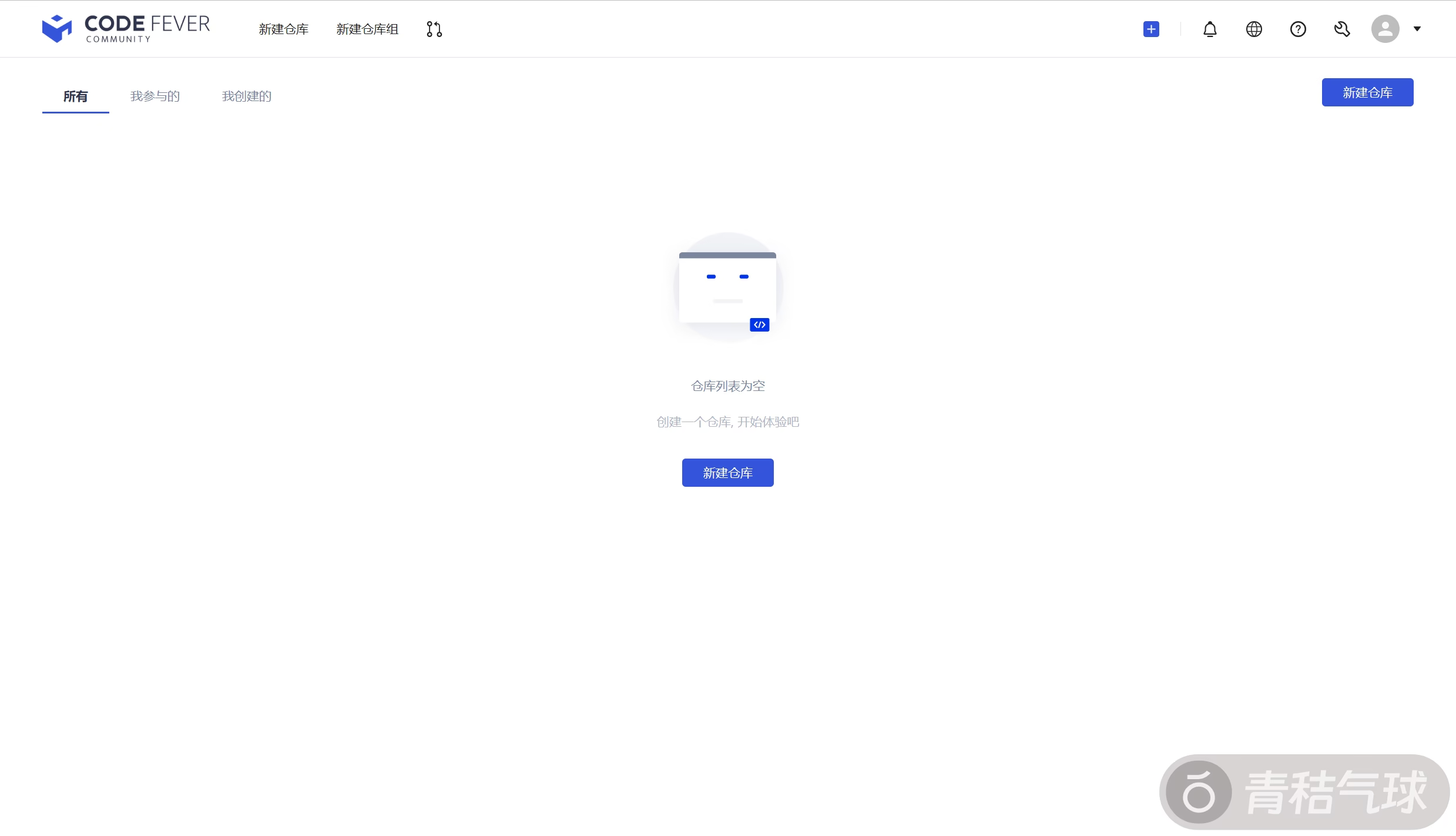
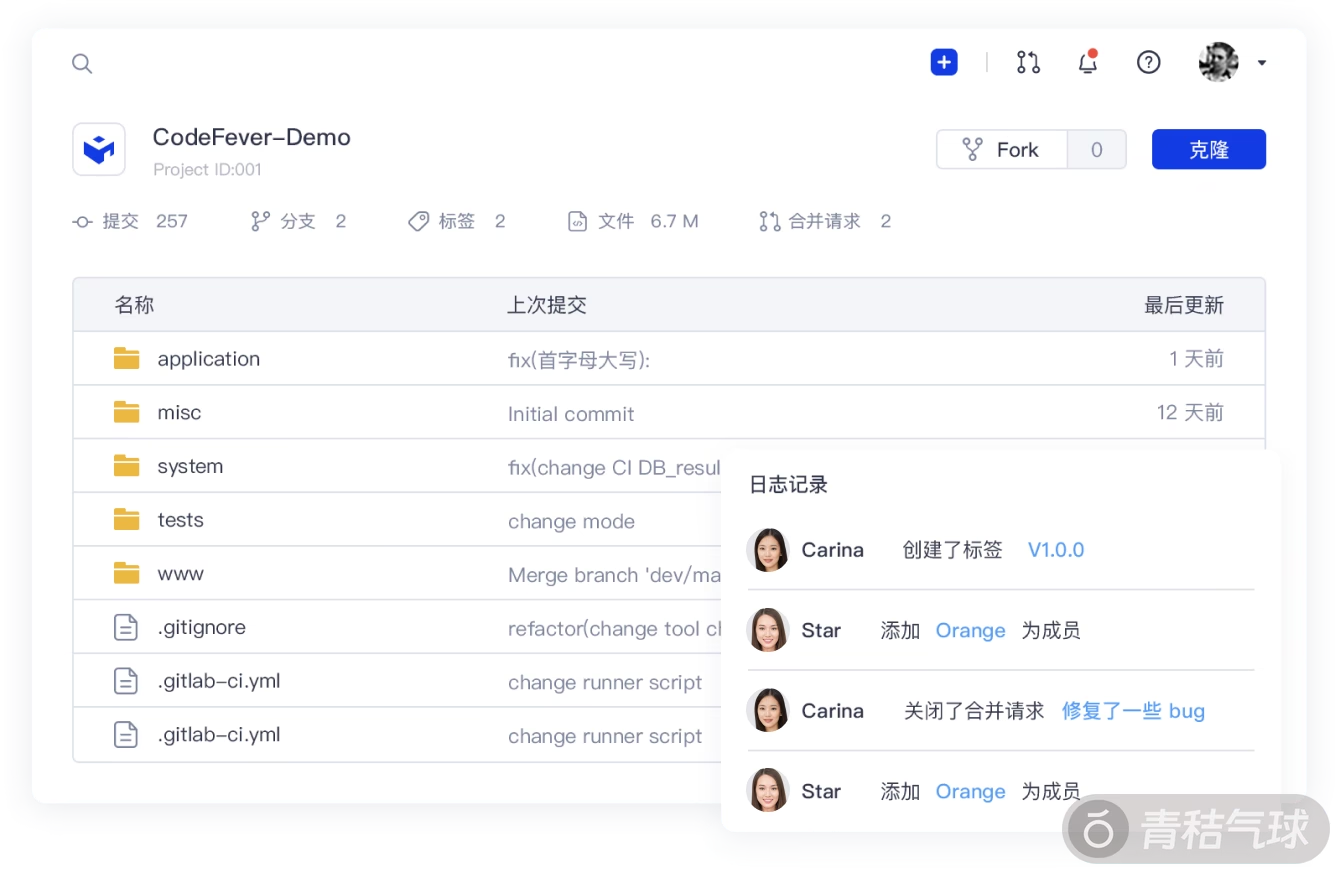
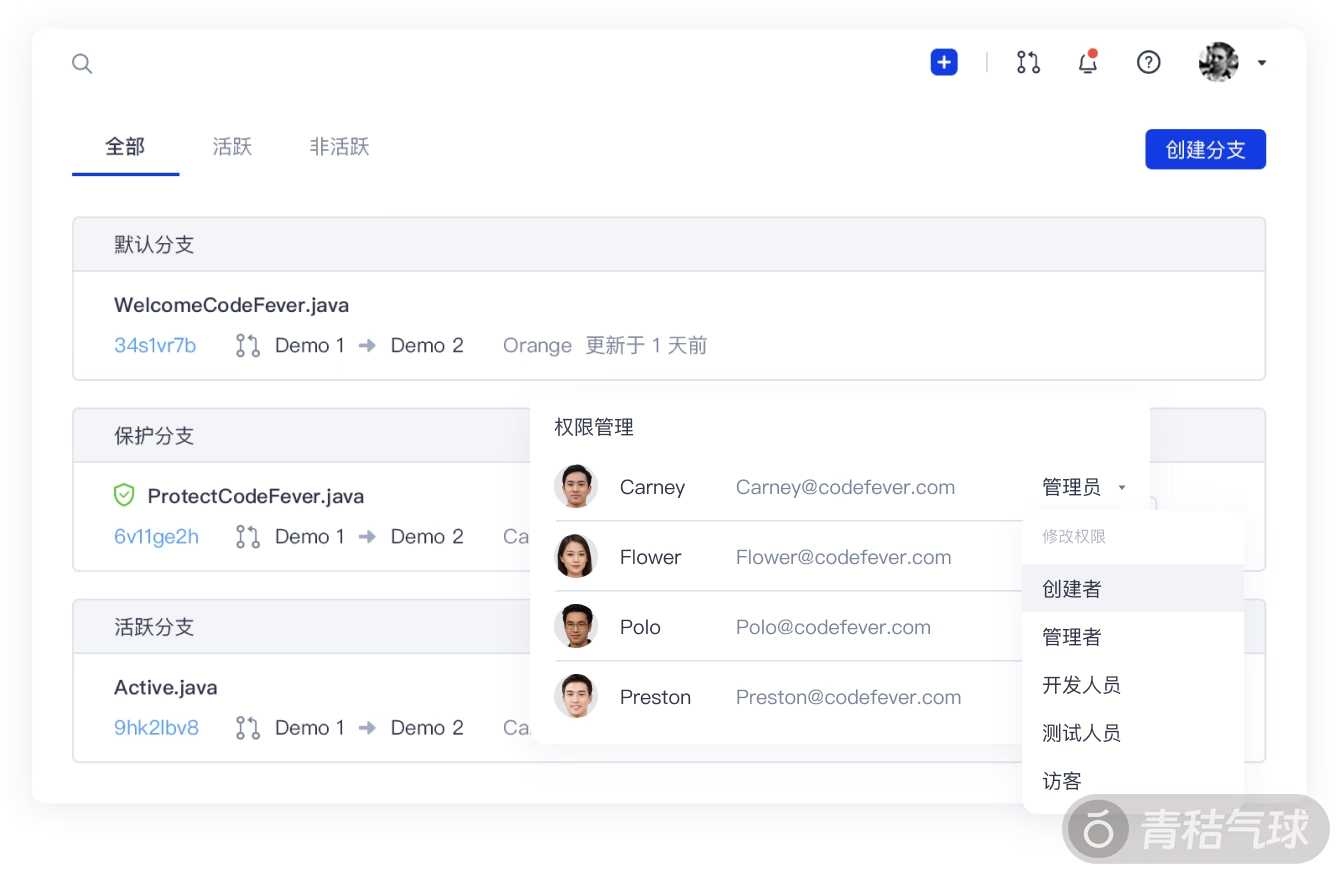
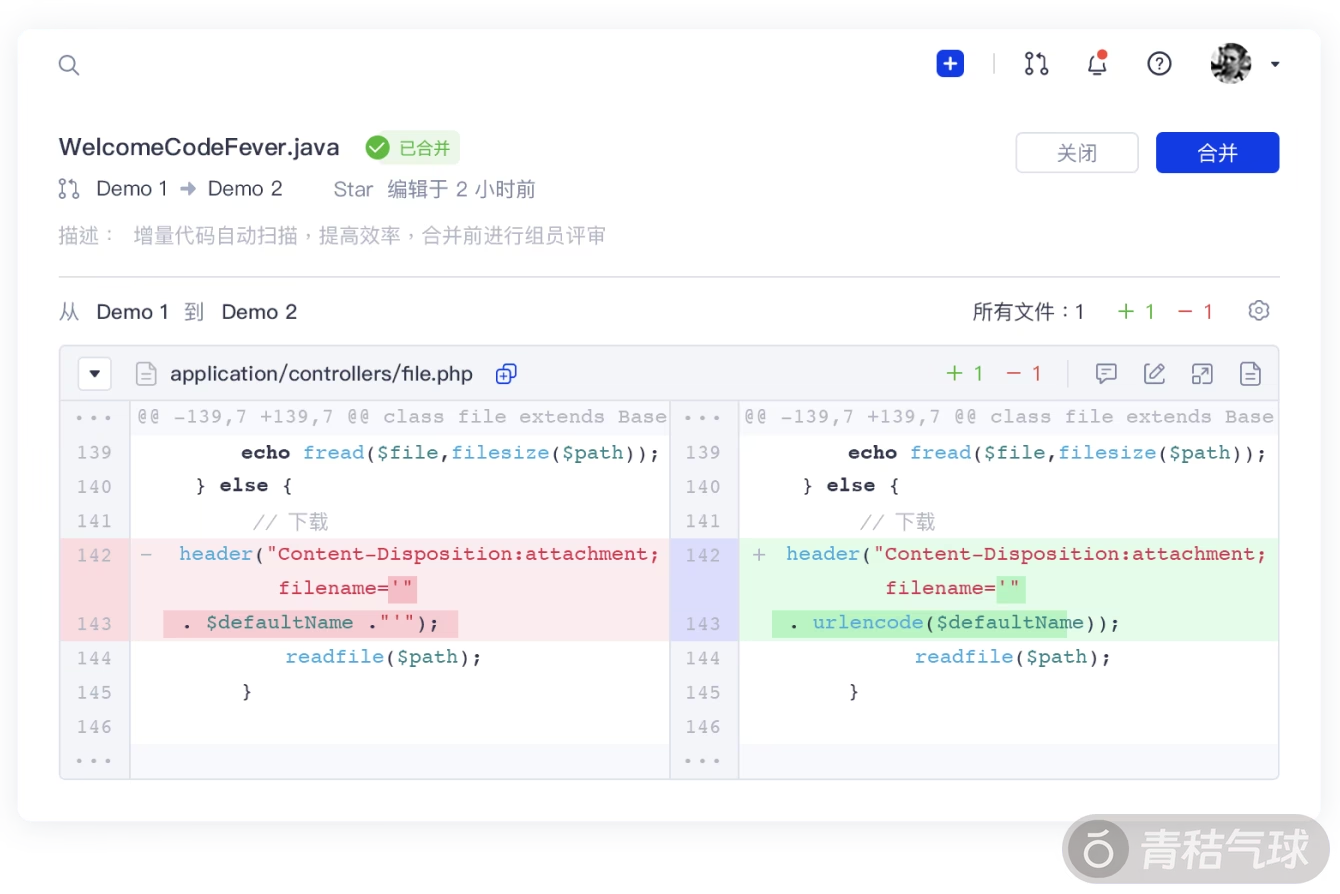
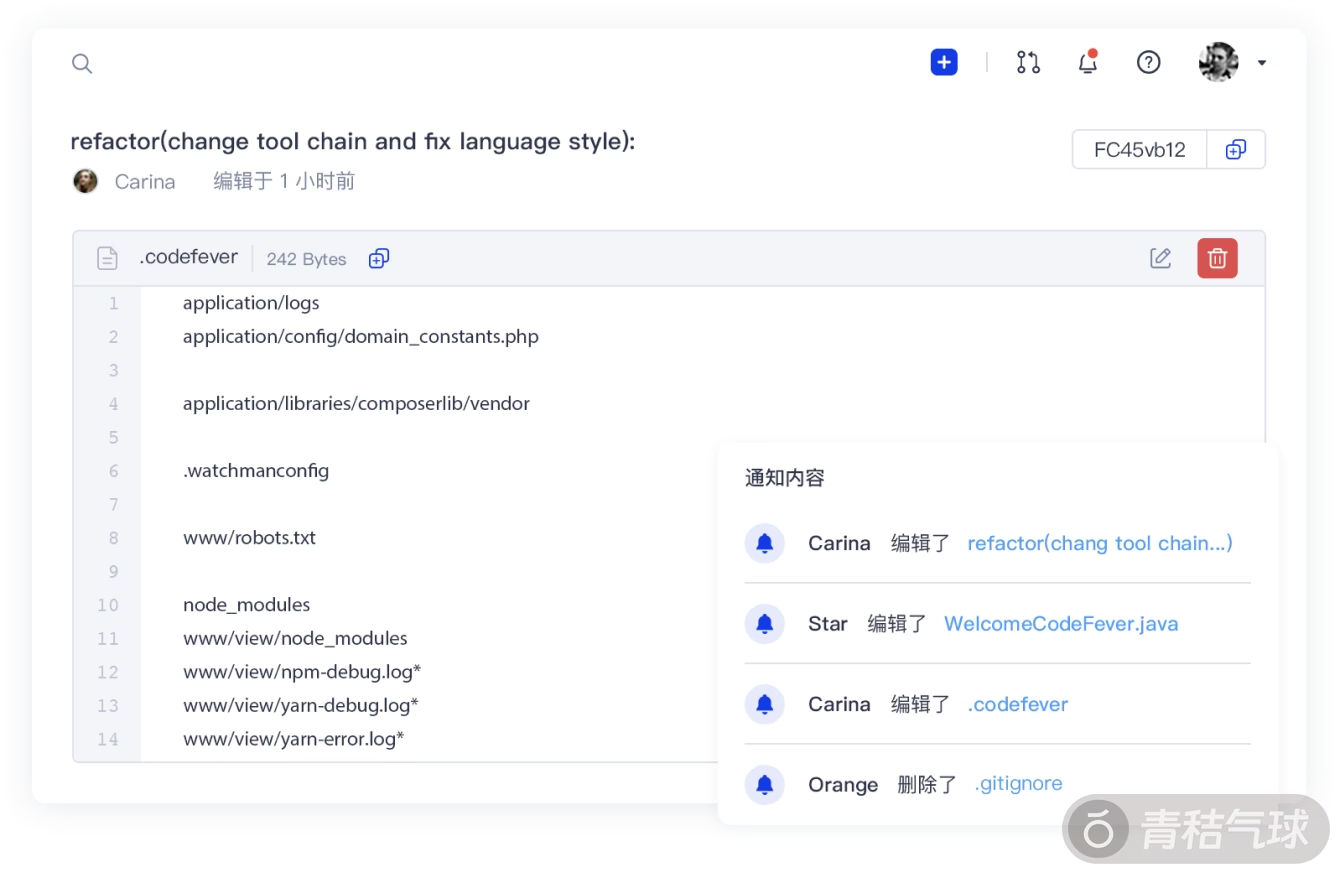
设置
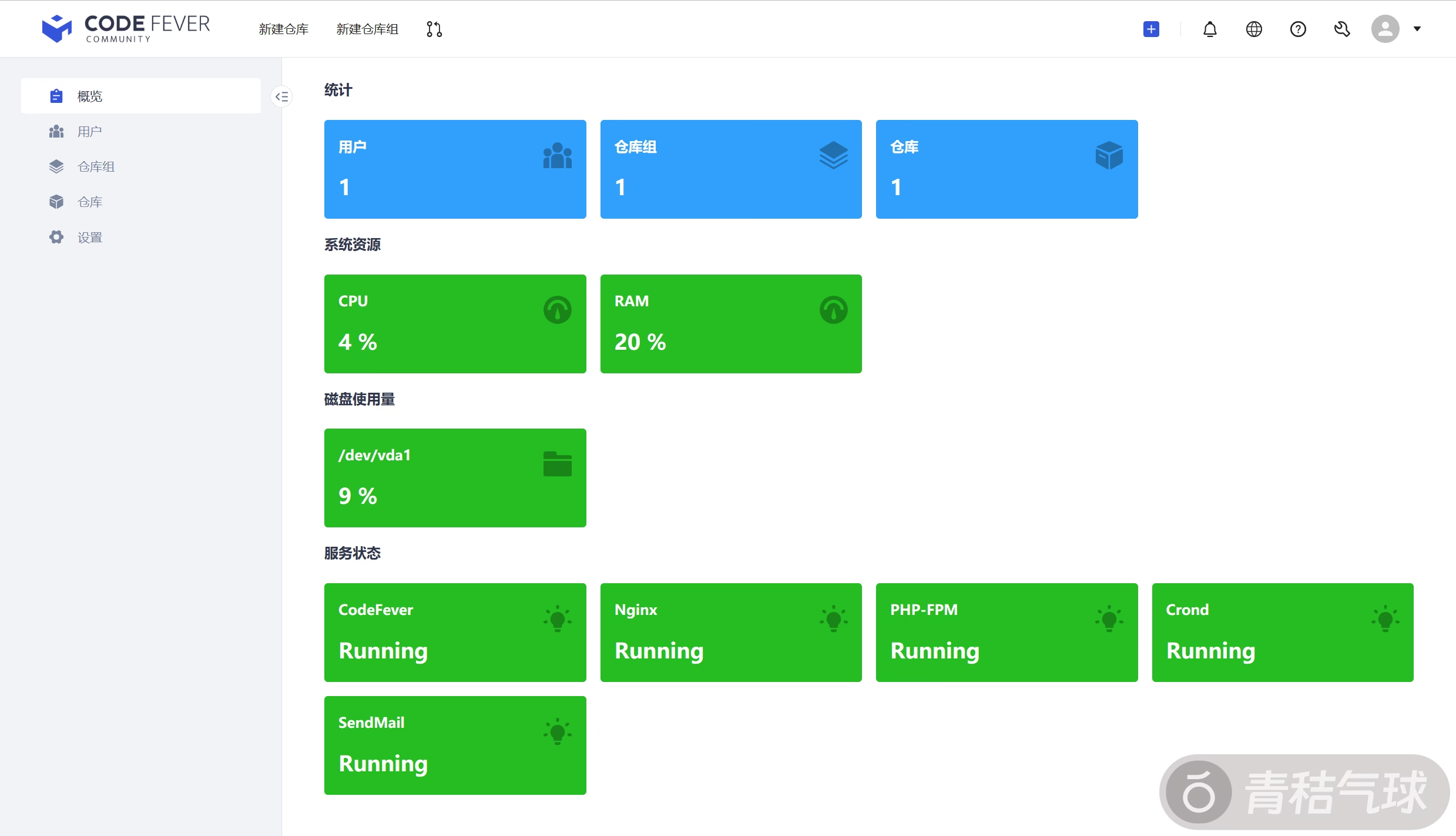
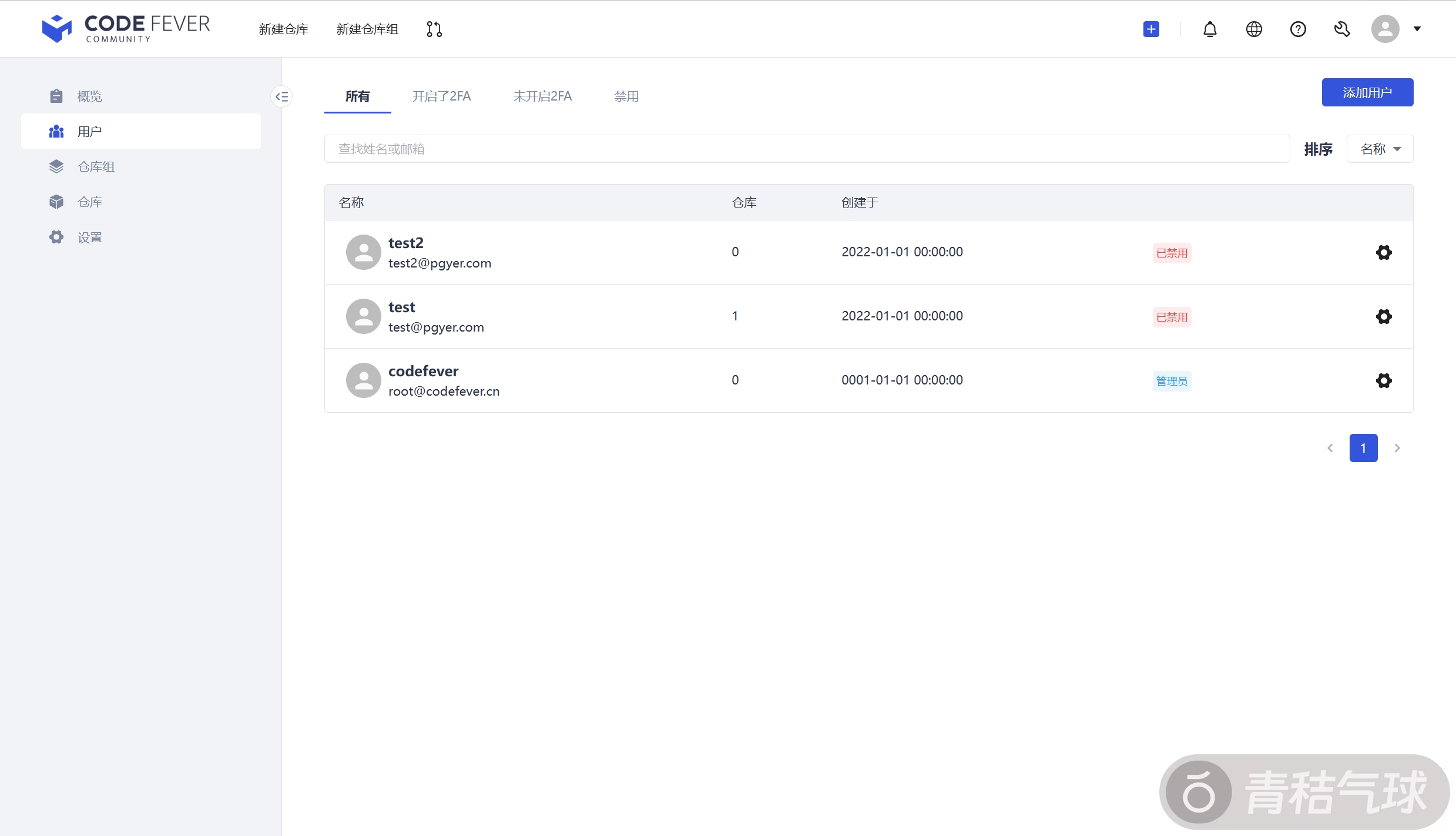
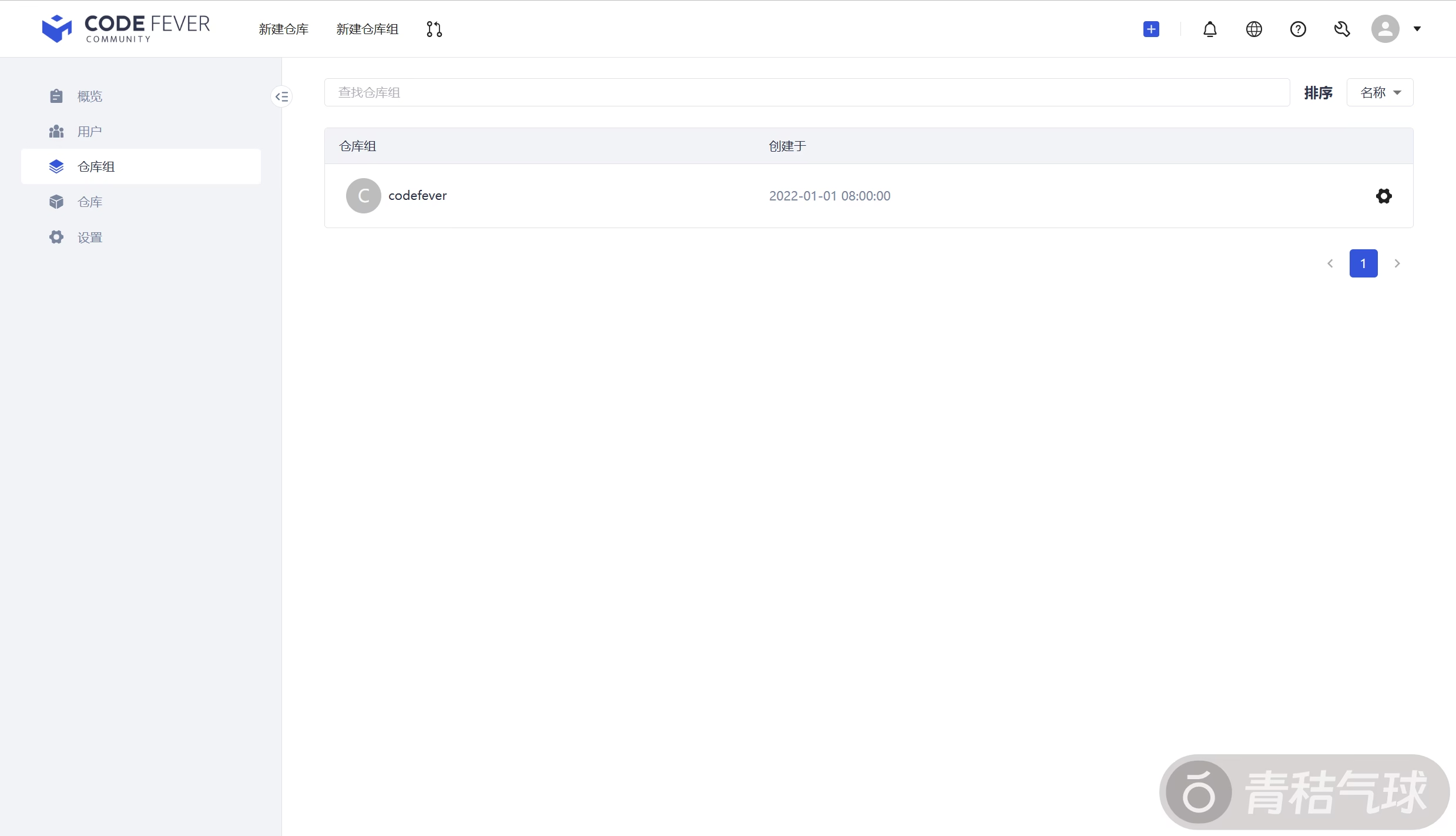
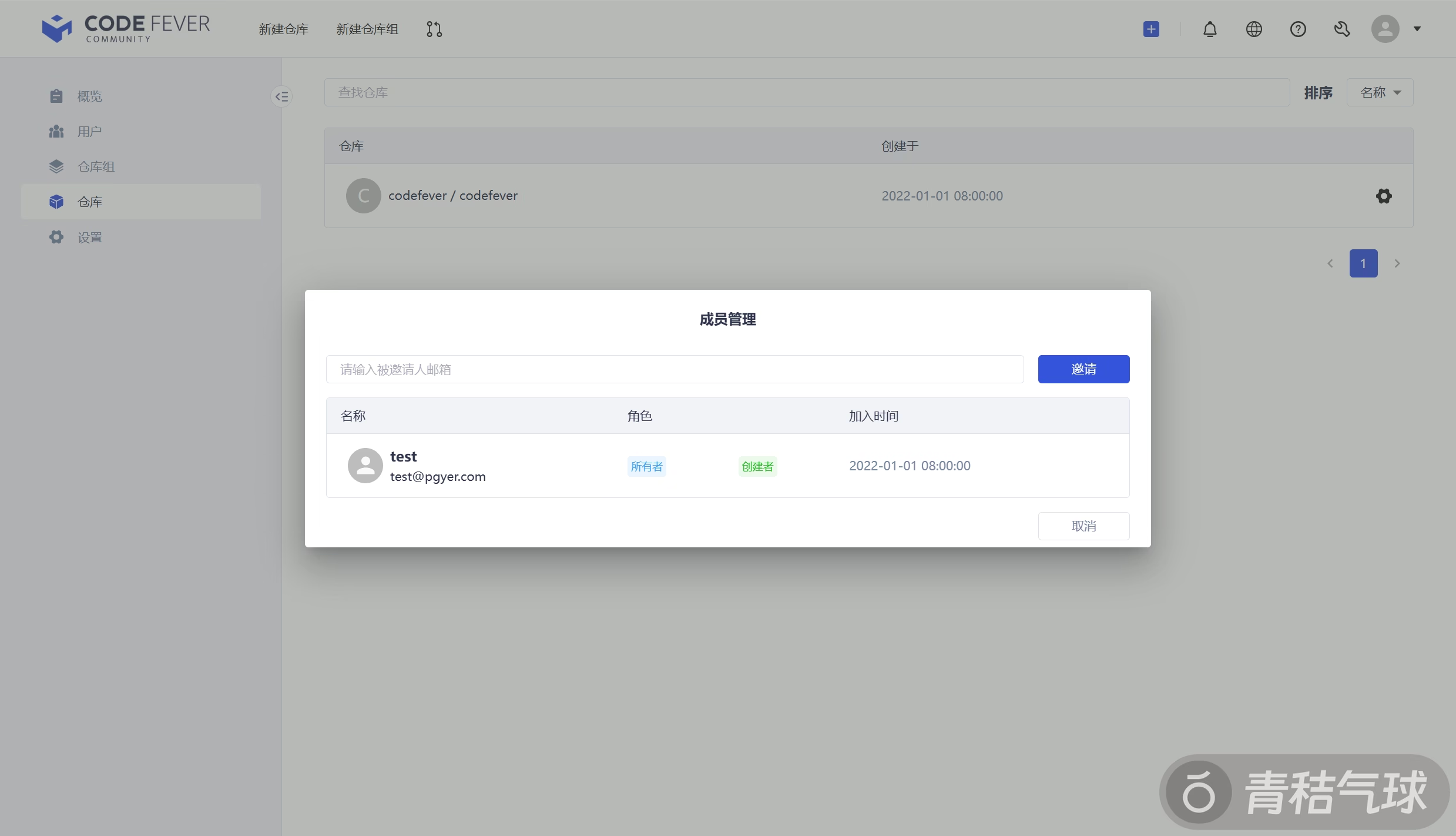
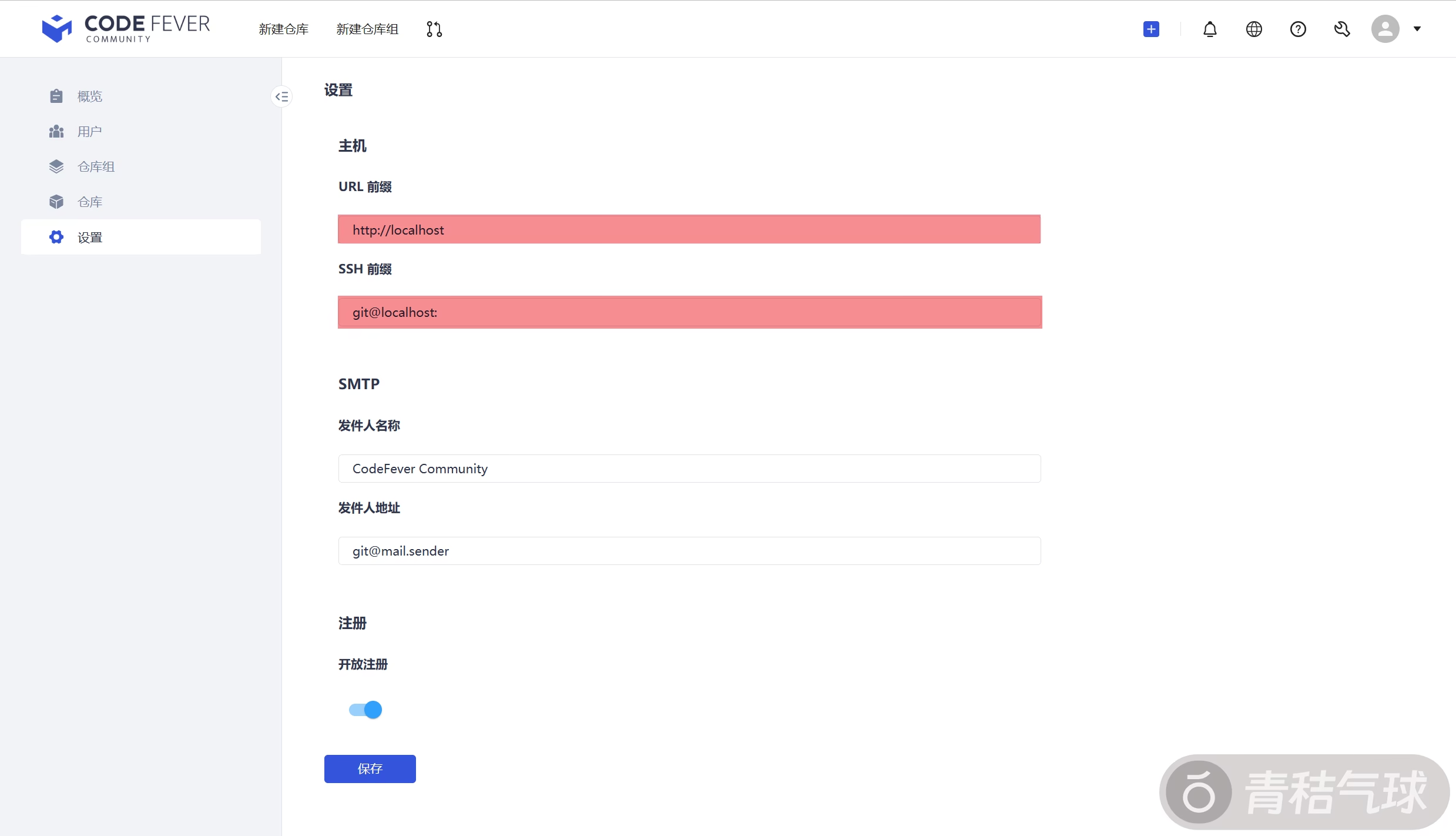
本文是原创文章,采用CC BY-NC-SA 4.0协议,完整转载请注明来自青桔气球
评论 ()






